相信ai这款软件,不少的用户们都会使用到。但是你们了解其中给形状对象设置多个描边的操作吗?下文就为大伙分享了ai给形状对象设置多个描边的操作方法哦。希望可以帮助到有需要的朋友们。
打开ai,新建一份ai文档,进入到文档内部。

进入文档之后,在软件顶部菜单栏选择并点击“窗口”菜单,打开其下拉菜单选项。

在打开的下拉菜单选项中,选择“外观”菜单,点击打开“外观”弹窗面板。

打开“外观”面板后,先选中需要添加多个描边的形状对象,在打开的“外观”面板中左下角点击”添加新描边“按钮。

添加新描边之后,在“外观”面板中,就可以看到新添加的描边了,我们可以去改变描边的叠放顺序以及大小和颜色,使其看起来更加明显。

利用同样方法,可以为形状对象设置更多的描边,并且继续通过改变描边的叠放顺序,颜色以及描边大小使其看起来更加明显。

上面就是小编为大家讲解的ai给形状对象设置多个描边的操作方法,一起来学习学习吧。相信是可以帮助到一些新用户的。
 iPhone13拍照设置没声音的教程
iPhone13拍照设置没声音的教程
相信大部分的用户在购入新机时,脑海的第一反应是选择使用......
阅读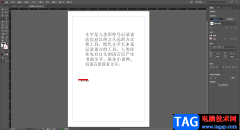 indesign文档插入脚注并设置分割线的方法
indesign文档插入脚注并设置分割线的方法
indesign软件相信很多小伙伴都是有使用过的,大家在使用该软件......
阅读 win10三国志14已停止工作解决方法
win10三国志14已停止工作解决方法
三国志14是一款玩起来很过瘾的游戏,而最近不少用户都普遍遇......
阅读 excel把所有数字加1的教程
excel把所有数字加1的教程
excel是一款强大且实用的表格制作软件,它为用户带来了许多的......
阅读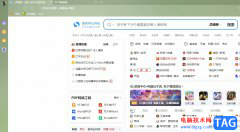 搜狗浏览器修改截图保存的图片格式的
搜狗浏览器修改截图保存的图片格式的
在大部分用户的电脑上都可以看到搜狗浏览器的身影,因为在搜......
阅读 腾讯会议怎么设置全体静
腾讯会议怎么设置全体静 Meta、Alphabet 加入 Stripe 拥
Meta、Alphabet 加入 Stripe 拥 抖音短视频九宫格节奏卡
抖音短视频九宫格节奏卡 微软发布Windows10 Build 190
微软发布Windows10 Build 190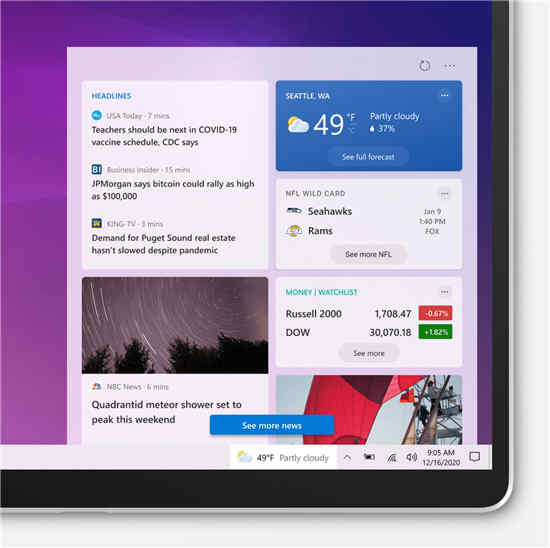 在Windows10中的任务栏中激
在Windows10中的任务栏中激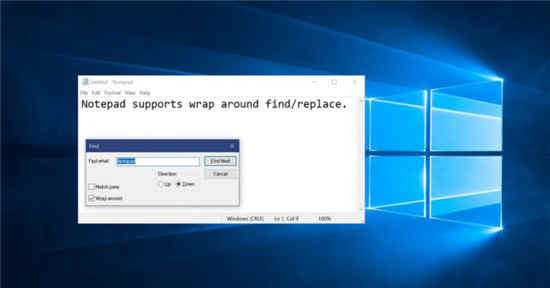 Windows10功能更新使记事本
Windows10功能更新使记事本 怎么设置音乐闹钟?虾米音
怎么设置音乐闹钟?虾米音 云闪付如何查询卡内余额
云闪付如何查询卡内余额 一念逍遥黄枫谷服装怎么
一念逍遥黄枫谷服装怎么 王者荣耀赵云百木心枪什
王者荣耀赵云百木心枪什 斗罗大陆h5龙王再临活动怎
斗罗大陆h5龙王再临活动怎 映众显卡等级划分
映众显卡等级划分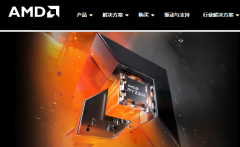 昂达amd显卡驱动打不开
昂达amd显卡驱动打不开 如何升级固态硬盘:更换
如何升级固态硬盘:更换 万兴喵影修改画面高宽比
万兴喵影修改画面高宽比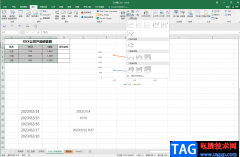 Excel折线图每个点都显示数
Excel折线图每个点都显示数 wps文档移动文字的教程
wps文档移动文字的教程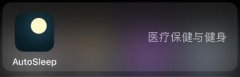 autosleep怎么删除数据
autosleep怎么删除数据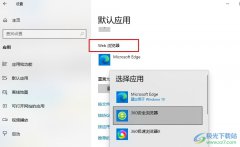 Win10系统更改默认浏览器的
Win10系统更改默认浏览器的 电脑怎么改无线网密码?
电脑怎么改无线网密码?![tplink[WVR/WAR系列] 微信连](http://www.tagxp.com/uploads/allimg/c170705/14c25P2452440-1164b_lit.png) tplink[WVR/WAR系列] 微信连
tplink[WVR/WAR系列] 微信连
有的网友使用Eplan P8却还不会去掉名称和关联参考的分隔符,其实很简单的,下面小编就讲解Eplan P8去掉名称和关联参考的分隔符的详细步骤,希望可以帮助到你们。...
次阅读
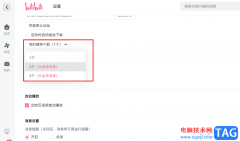
哔哩哔哩是很多小伙伴都在使用的一款视频弹幕软件,在这款软件中我们可以观看各种有趣新颖的视频,还可以关注自己喜欢的主播以及观看各种赛事直播。在使用哔哩哔哩的过程中,有的小伙...
次阅读
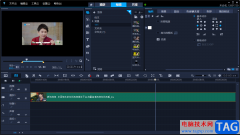
会声会影是一款视频制作软件,如果你想要使用到一款好用且免费的制作软件的话,那么会声会影这款软件就可以很好的帮助到你,在该该软件中可以给视频添加一些精彩的效果,比如我们可以...
次阅读

WinZip是一款压缩软件,这款软件的功能是非常强大的,且专业性方面很强悍,你可以在该软件中查看到自己电脑中所有的文件,当我们在电脑中保存了很多的文档、图片以及视频等文件的时候,...
次阅读
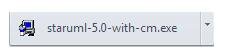
还不会安装StarUML这款软件吗?本文就介绍了StarUML安装教程内容,还不了解的朋友就跟着小编学习一下吧,希望对你们有所帮助。...
次阅读
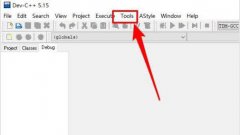
下载安装devc++后,打开界面是中文,最近很多网友表示自己不清楚devc++如何更改语言,而本篇文章就来给大家讲解devc++改成简体中文的技巧,大家都来一起学习吧。...
次阅读
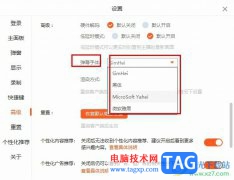
很多小伙伴在使用应用时都会将根据自己的使用习惯对应用设置进行更改,例如在斗鱼直播这款软件中,我们可以更改直播间的弹幕显示区域、减少显示的特效或是更改字幕字体等。有的小伙伴...
次阅读
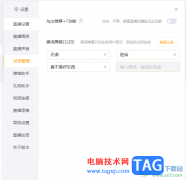
通过虎牙直播软件进行直播是非常常见的,大家可以在该直播软件中进行娱乐直播或者是游戏直播等,有些时候在直播的过程中,常常会遇到一些黑粉进行发言,发出一个不太友好的话语出来,...
次阅读
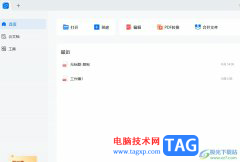
轻闪PDF是一款全平台ai智能pdf软件,为用户提供了丰富且便捷的pdf服务,让用户随时实现高效办公、学习,在轻闪PDF软件中用户可以实现对pdf文档的阅读、编辑、合并、压缩等,为用户带来了许...
次阅读
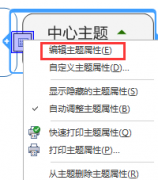
在使用MindManager的过程中,如何添加附件呢?可能有的朋友还不会,那么今天小编就为大家讲解一下MindManager添加附件方法哦,希望可以帮助到大家哦。...
次阅读

ps2021怎么制作波点背景呢?最近有很多朋友在咨询小编这个问题,那么针对这个问题,小编就为大家带来了ps2021制作波点背景的方法,希望可以帮助大家哦。...
次阅读

pdf猫编辑器是一款功能非常实用的pdf编辑软件,它可以让用户简单轻松的完成pdf文件的编辑工作,让用户从中获取到许多的便利,因此pdf猫编辑器软件深受用户的喜爱,当用户在使用pdf猫编辑器...
次阅读
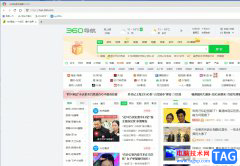
360极速浏览器是一款极速、安全的无缝双核浏览器,它拥有着流畅的浏览速度和齐全的安全特性,能够让用户获得不错的功能服务时,确保自己的隐私安全,而且360极速浏览器还能够拦截广告,...
次阅读

WPS表格是一款非常好用的办公软件,其中的功能非常丰富,很多小伙伴都在使用。如果我们需要在电脑版WPS表格中调整工作表名称的字号大小,小伙伴们知道具体该如何进行操作吗,其实操作方...
次阅读

谷歌浏览器是一款非常好用的软件,该软件性能文档,没有广告打扰,很多小伙伴都在使用。如果我们想要在电脑版谷歌浏览器中适当调大字幕,小伙伴们知道具体该如何进行操作吗,其实操作...
次阅读